
Wellensittich10_4
Unter Linux gibt es eine Vielzahl von Desktop-Umgebungen, von denen jedes seine eigenen Eigenschaften hat, die es einzigartig machen, obwohl wir unter den bekanntesten Gnome, KDE, Zimt und andere finden können, Es gibt eine Umgebung, die zu wachsen begonnen hat und viele Anhänger hat aufgrund seiner Eigenschaften Heute werde ich über Wellensittich sprechen.
Wellensittich ist der Standarddesktop des Solus-Betriebssystems, von Grund auf neu geschrieben, was ein Plus darstellt, da es zusammen mit anderen Umgebungen installiert werden kann und keine Konflikte erzeugt. Diese Desktop-Umgebung hat ein moderneres Design, Budgie kann das Erscheinungsbild des GNOME 3-Desktops simulieren.
Das Budgie Desktop Development Team freut sich bekannt zu geben die neue Version Ihrer Desktop-Umgebung in seine Version 10.4 mit denen sie neue Verbesserungen in Applets, Panels implementieren und eine Vielzahl von Fehlern korrigieren.
Budgie Desktop 10.4-Verbesserungen
Sie haben das App-Menü neu gestaltet, eine flüssigere Animation hinzugefügt und jetzt haben Sie Wellensittich-Konfiguration Hier können wir viele Einstellungen für Budgie Desktop ändern.
Zwischen die neuen Funktionen in der Umgebung Desktop sind:
Wellensittich-Einstellungenist eine neue Anwendung, die das Hinzufügen, Entfernen und Verwalten von Bedienfeldern, Applets und Einstellungen für das Desktop-Thema, den Stil und das Verhalten von Budgie erheblich vereinfacht. Sie können die Wellensittich-Einstellungen jederzeit öffnen, indem Sie auf das Symbol ganz links unten in der Raven-Seitenleiste klicken.
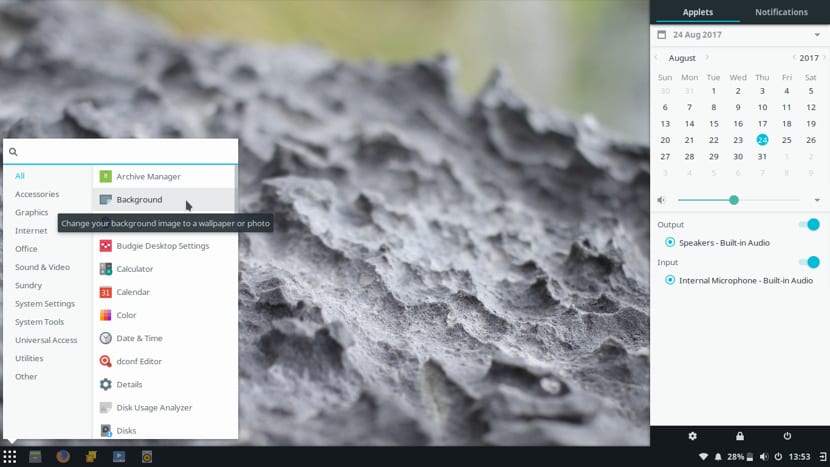
Budgie Desktop
Das Desktop-Anwendungsmenü ist jetzt beim Filtern von Anwendungen schneller und anpassbarer.
Applets und Panels
Un neues Nachtlicht-Applet Mit dieser Option können Sie die Temperatur des Bildschirms steuern.
El Das Applet "Standortanzeige" wurde ebenfalls verbessert In dieser Version mit einer neuen Option, um den Abschnitt "Orte" immer zu erweitern, wenn das Applet angezeigt wird. Der Leiter der Ortsabteilung es ist jetzt eine anklickbare Schaltfläche, Erleichtert das Bewegen des Abschnitts. Das Ortssymbol wurde ebenfalls in ein geeigneteres Ordnersymbol geändert, das "Orte" anstelle von "Datenträgern" besser darstellt, wie zuvor eingeführt.

Länder/Regionen
Positionieren Sie die Bedienfelder vertikal und aktivieren Sie die Bedienfeldtransparenz.
Es gibt auch einen neuen Modus «Dock-Modus»Dadurch wird die Breite des Bedienfelds auf die Größe des Inhalts reduziert, ideal zum Erstellen eines Docks zum Starten und Verwalten von Anwendungen.
Das Kalender-Widget in Raven entfernt die Datumsauswahl, wenn sich der Monat oder das Jahr ändert.
Das Applet "Icon Task List" enthält keine Liste der "Derper" -Anwendungen mehr, für die wir das Symbol ersetzt haben. Wenn eine .desktop-Datei gefunden wird, verwenden Sie das Symbol, auf das sie verweist.
Die Benutzeranzeige wurde jetzt dank Sam Hewitt aktualisiert und die Ikonographie verfeinert.
Animationsverbesserungen
Neue Animationen begleiten gängige Fensteraktionen wie Maximieren, Minimieren und Fangen - all dies funktioniert wunderbar mit der neuen Einstellung "Dynamische Transparenz".
Wie installiere ich Budgie unter Ubuntu 17.04?
Wenn Sie diese Desktop-Umgebung auf Ihrem System testen möchten, Es wird notwendig sein, die offiziellen Repositories hinzuzufügen und führen Sie die Desktop-Installation mit den folgenden Befehlen durch:
sudo add-apt-repository ppa:ubuntubudgie/backports sudo apt update && sudo apt install budgie-desktop sudo apt install budgie-screenshot-applet budgie-haste-applet budgie-weather-applet budgie-indicator-applet
Wie installiere ich Budgie unter Ubuntu 16.04?
Wenn Sie ein Ubuntu 16.04-Benutzer sind, Sie müssen dieses Repository hinzufügen da dies das ist angegeben für die Version Ihres Systems.
sudo add-apt-repository ppa:budgie-remix/ppa sudo apt update && sudo apt install budgie-desktop
Wie deinstalliere ich Budgie Desktop von Ubuntu?
Wenn Sie aus irgendeinem Grund die Desktop-Umgebung von Ihrem System entfernen möchten, überlasse ich Ihnen die Befehle zum Ausführen dieser Aktion. Bevor Sie dies tun, kann ich Sie nur warnen, dass Sie diese Desktop-Umgebung jetzt vollständig entfernen können Verlassen Sie sich auf eine andere Person, denn wenn es die einzige ist, die Sie im System haben und die Sie löschen, verlieren Sie die grafische Umgebung und müssen eine andere Desktop-Umgebung installieren. Dabei überlasse ich Ihnen die Entfernungsbefehle:
sudo apt-get remove budgie-desktop
Grüße.
Ich würde gerne wissen, ob es eine Möglichkeit gibt, budgie-desktop 10.5 unter Ubuntu und seinen Derivaten zu installieren. Ich habe derzeit Version 10.4.